
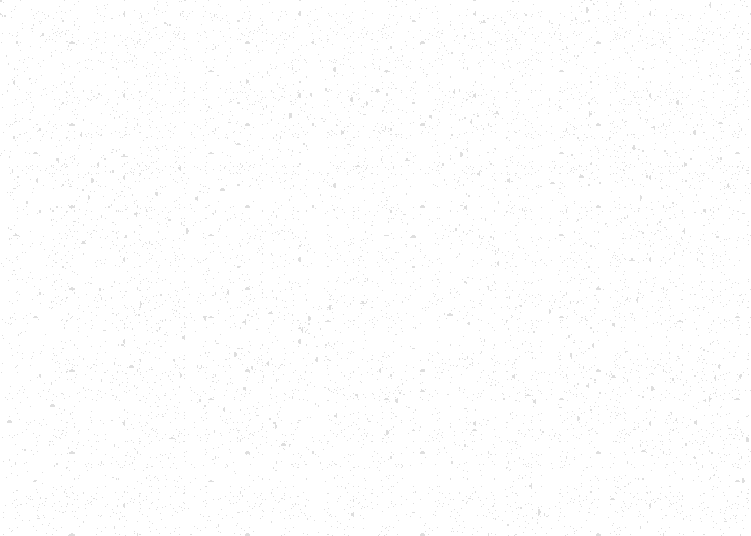
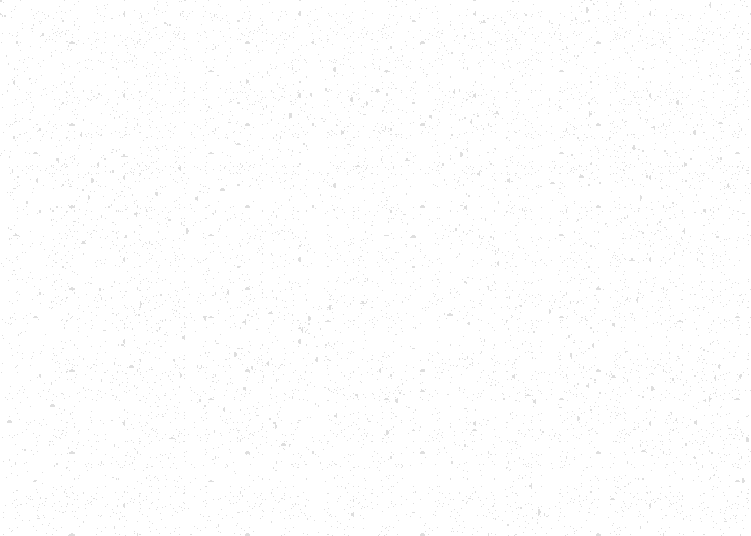



Tutoriel "Text scroll 2"
Téléchargez ICI le tutoriel dans le format texte et les éléments graphiques de ce scrippy.
Pour réaliser un scrippy comme celui-ci vous aurez besoin des éléments suivants:
- une image assez grande (800 pixels de large) dont vous aurez éliminé les démarcations.
- la même image recadrée dans PSP pour mettre en relief un détail: faites en sorte que la sélection ait une hauteur plus importante que la largeur.
Cette image devra elle aussi être sans démarcations de tous les côtés.
- une barre verticale dorée (ou de toute autre couleur associée à l'image) de 1 pixel de largeur.
- un layer neige.
Dans Scrippy, ouvrez un nouveau document.
1) Insert/Background: choisissez une couleur qui devra être celle de base de la composition. J'ai choisi celle-ci :
#4A79F4.
Naturellement vous pouvez aussi décider de faire des associations de couleurs.
Cochez Layer with others objects.
Transparence: 20.
2) Insert/Background: mettez la grande image de base sans démarcations préparée dans PSP.
Scrolling: no scrolling.
Puis arrangez-vous pour que le motif central soit plus haut: dans mon cas, je l'ai obtenu en mettant Horizontal start: 600; Vertical start: 300.
Maintenant on va construire la bordure de gauche.
3) Insert/Positioned Container (dont dépendent les 5 cases suivantes)
Horizontal layout (première colonne)
- from Left : 0.
- Specified size : 200
Vertical layout (deuxième colonne)
- From Top : 0
- From Bottom : 0
4) Insert/Background: mettre le layer snow (neige): Scrolling : Down+Left.
Pixels per second : 100
Pixels per move : 10
Cochez Smooth Scroll.
Transparence : 10.
5) Faites un copier-coller de la case 4 et changer seulement la direction: mettez Down+Right.
6) Insert/Left Border Scroll : mettez la bordure dorée de 1 pixel de largeur.
Scroll direction: UP.
Pixels per second : 10
Pixels per move : 1
Cochez Smooth Scroll.
8) Insert/Right Border Scroll: exactement comme pour la case 7.
Maintenant nous allons créer le texte du message qui scrolle en activant le scrollbar de la messagerie ou de la page web.
9) Insert/Positioned Container: remplir la deuxième colonne.
- From Left: 250.
- From Right : 0
- From Top : 0.
- From Bottom : 0.
10) Insert/ Message area (il doit rester dans le Positioned container) : marges 10 de chaque côté.
Colorez le scrollbar selon vos goûts personnels.
Ecrivez dans ce message area.
11) Insert/Message area : tirez-le complètement vers la gauche: mettez les mêmes couleurs que celles de la case 10: il servira pour colorer le scrollbar qui se forme dans le loading message.
Terminez avec un ticker, un loading Message, un Sound et Options.
Amusez-vous!
Lorenza
Tutoriel écrit le 25 décembre 2003 dans le contexte des travaux du groupe franco-scrippy.
Pour retourner à ma section sur Scrippy, cliquez ICI.
Pour retourner à la page d'accueil du site, cliquez ICI.
***Tut "Texte scroll 2"......................Lorenza, 25/12/03***
